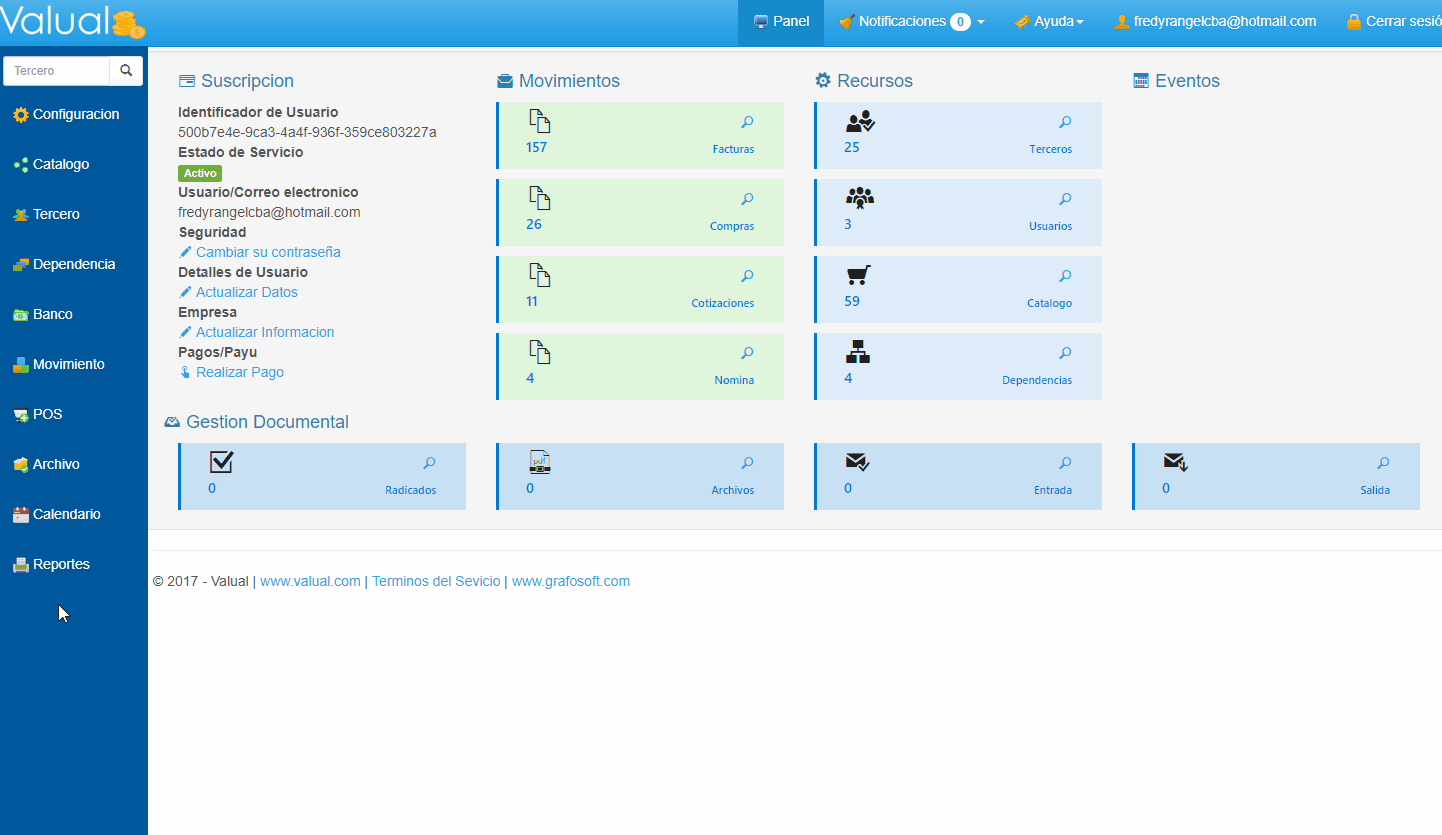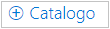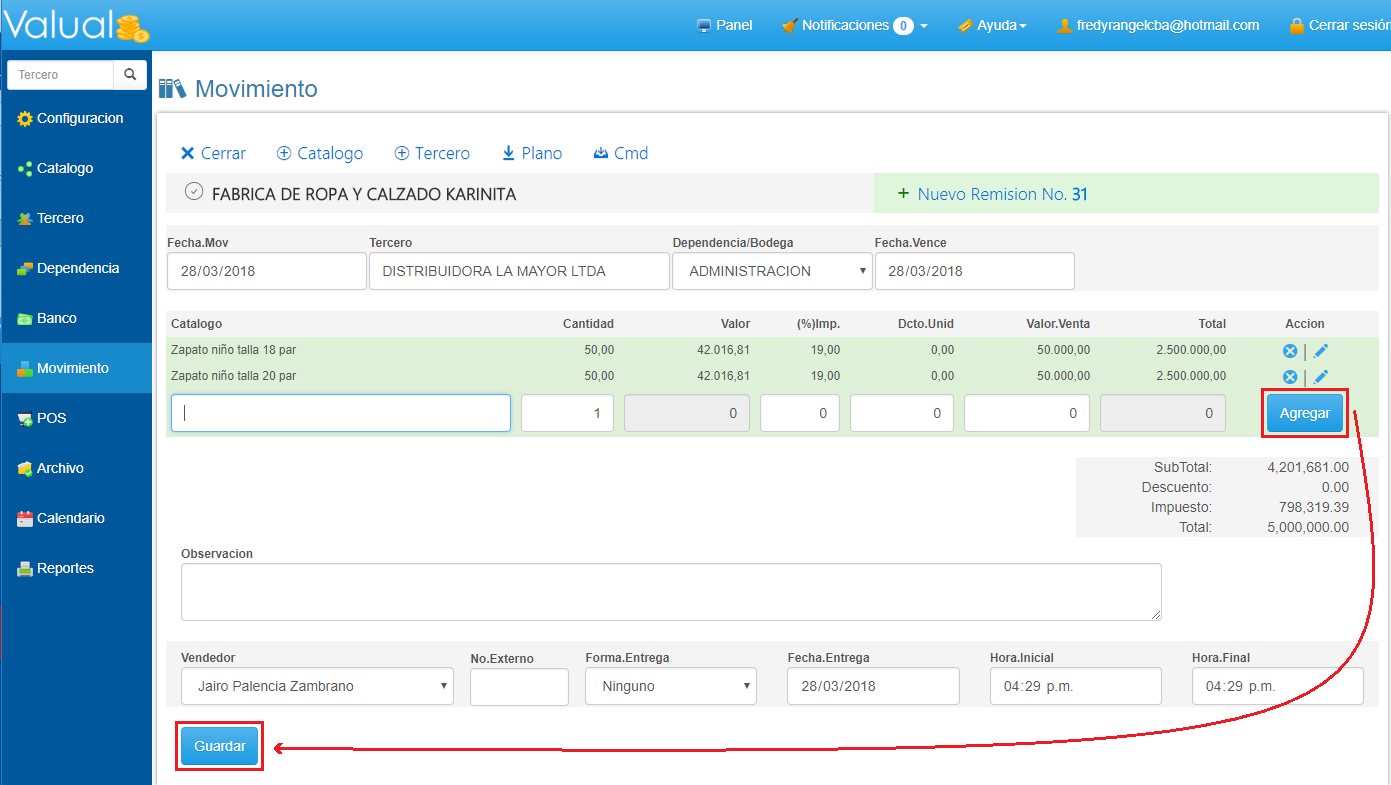|
Formulario Remisión
En el momento de diligenciar los campos en el Formulario debes tener claro los siguientes aspectos:
✓ En el campo Tercero selecciona el Cliente a quien vas a generar la Remisión. Sí el Cliente no ha sido creado previamente selecciona el botón de acción rápida  , ubicado en la parte superior del formulario para crear uno nuevo, de ésta manera puedes hacer el proceso de creación directamente sin salir del formulario, de la misma forma puedes realizar Creación de Productos y/o Servicios eligiendo el botón , ubicado en la parte superior del formulario para crear uno nuevo, de ésta manera puedes hacer el proceso de creación directamente sin salir del formulario, de la misma forma puedes realizar Creación de Productos y/o Servicios eligiendo el botón 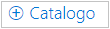 . .
✓ Al seleccionar Dependencia/Bodega estarás indicando la Bodega de donde va a salir el Producto.
✓ Por defecto en el campo Cantidad aparece el número 1, modifícalo por el número requerido de los Productos y/o Servicios a facturar.
✓ En el momento de facturar más de un Producto y/o Servicio, debes adicionarlo a la factura uno a uno haciendo un clic en el botón  ubicado al frente de la línea de descripción del Producto. ubicado al frente de la línea de descripción del Producto.
✓ El botón  tiene como función, eliminar el item agregado a la lista del Comprobante. tiene como función, eliminar el item agregado a la lista del Comprobante.
✓ Si deseas Editar Producto, Cantidad, Valor, Impuesto, Descuento ó Valor Venta, haz clic en  . .
|